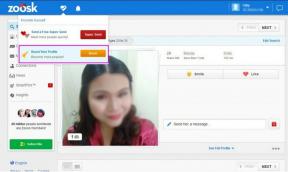Huawei Mate 20X Ever-N29C firmware Flash-fil (lager ROM)
Miscellanea / / August 04, 2021
Annonser
På denne siden vil vi guide deg hvordan du installerer den offisielle ROM-flash-filen på din Huawei Mate 20X Ever-N29C. Vel, enheten løper ut av esken med Android 9.0 Pie som drives av Kirin 990-prosessoren. Senere mottok den Android 10-oppdateringen.
For å installere fastvareflash-filen på Huawei Mate 20X Ever-N29C, må du laste ned programvaren som heter Huawei Flash-verktøyet. Denne metoden enkel og enkel.
![Slik installerer du lager-ROM på Huawei Mate 20X Ever-N29C [Firmware flash-fil]](/f/01f2ac40d7be27e02d7349e5bb5fdc27.jpg)
Sideinnhold
-
1 Stock ROM og dets betydning i smarttelefoner
- 1.1 Fordeler
-
2 Fremgangsmåte for å blinke fastvarefilen på Huawei Mate 20X (Ever-N29C)
- 2.1 Forutsetninger
- 2.2 Informasjon om fastvarevare
- 2.3 Last ned Flash-filer
- 2.4 Oppgrader ved hjelp av OTG-adapter eller OTG-kabel + USB-minne
- 2.5 Installer Dload firmware ved hjelp av Huawei NM Card
- 2.6 Oppdatering fra System
Stock ROM og dets betydning i smarttelefoner
Stock ROM er operativsystemet som er forhåndsbygd når du kjøper enheten fra en forhandler. Vanligvis når en person trenger å tilpasse enheten sin med tilpassede ROM-er og andre modifikasjoner, velger han å gå videre fra lagerfastvaren. Men når ting går galt under en endring, er det eneste alternativet som kan løse dette problemet å gå tilbake til lager-ROM.
Annonser
Ved å installere en lager-ROM kan du løse problemet med oppstartsløyfe, enhetsmuring. Dessuten kan du utføre en system OS-oppgradering eller nedgradering etter eget valg.
Fordeler
- Flash Stock for å fjerne tegningen fra Huawei Mate 20X-enheten
- Løs problemet med enhetens oppstartsløyfe
- Oppgrader og nedgradere telefonprogramvareversjonen
- Flash Stock ROM for å fjerne enheten
- Løs feil eller lag eller hak på Huawei Mate 20X-enheten
- Øk programvareytelsen, problemet med å tømme batteriet, OTA-oppdateringsproblemet
- Få telefongaranti igjen (hvis aktuelt)
Fremgangsmåte for å blinke fastvarefilen på Huawei Mate 20X (Ever-N29C)
Nå, før vi kommer rett til installasjonsveiledningen, må du følge forutsetningene nedenfor og sørge for at du laster ned flashverktøy og drivere på din PC.
Forutsetninger
- Den faste firmwaren som er gitt her, er for Huawei Mate 20X (Ever-N29C). Ikke blink den på noen annen telefon.
- Vi anbefaler at du har minst 50% lading på enheten din før du installerer fastvaren.
- En PC eller bærbar PC.
- Sørg for å ta en sikkerhetskopi av enhetsdataene dine. Du kan sikkerhetskopier telefonen uten rot.
- Alternativt, hvis du har TWRP Recovery installert på enheten din, kan du opprette Nandroid Backup gjennom TWRP Recovery.
- Last ned Huawei Multi-Download Tool på PCen og installer den.
- nedlasting Huawei USB-drivere på PC-en din
- Du vil også kreve Last ned Huawei Handset Product Line Driver og installer den.
Ansvarsfraskrivelse
GetDroidTips vil ikke være ansvarlig for muring, maskinvare eller noen form for programvareproblemer som oppstår når du følger denne veiledningen for å installere lager-ROM på telefonen. Først må du forstå veiledningen og deretter følge den på egen risiko.
Informasjon om fastvarevare
Fastvare
Annonser
- Enhetsstøttet: Huawei Mate 20X
- Modell: Ever-N29C
- Android OS: 10.0
- Brukergrensesnitt (UI): EMUI 10.1
- Prosessor: Kirin 990
- Fil: Programvareoppdatering
- Gapps File: Inkludert
Nå, ta tak i firmwareprogrammet til Huawei Mate 20X fra lenken nedenfor.
Last ned Flash-filer
- Flash-filnavn: Huawei_Mate_20X_Ever-N29C_10.1.0.221_C432E3R4P2_EMUI10.1.0_05015WXB_Dload
- Filstørrelse: 4,3 GB
- Last ned lenke: Klikk her | Speil
Oppgrader ved hjelp av OTG-adapter eller OTG-kabel + USB-minne
- Last ned dload-fastvaren fra lenken ovenfor, pakk den ut og kopier den til USB-minnepinnen. Forsikre deg om at den er formatert som exFat eller NTFS.
- Tilbakestill enheten fra fabrikkinnstillingen (valgfritt). Når du er ferdig, må du slå den av.
- Koble nå minnepinnen med en OTG-kabel til enheten. Forsikre deg om at den har alle de tre hentede filene fra dload-firmware.
- Trykk på av / på-knappen, og mens den vibrerer og viser Huawei + Android-logoen, trykker du på av / på-knappen tre ganger. Hvis du gjør det, vil enheten din starte på nytt gjenopprettingsmodus.
- I den menyen velger du Oppdateringsmodus, og velg deretter Minnekort / OTG-oppdateringsmodus. Oppdateringen starter nå.
Så dette var trinnene for å installere firmware på lager dload på Huawei Mate 20X ved hjelp av minnepinnen. La oss nå se på hvordan det samme kan gjøres via NM Card.
Installer Dload firmware ved hjelp av Huawei NM Card
- Pakk ut fastvaren, og legg de tre utpakkede filene til Huawei NM-kortet.
- Tilbakestill enheten din (valgfritt) og slå deretter av enheten.
- Trykk på strømknappen, og når den vibrerer, vil den vise Huawei + Android-logoen. I dette tilfellet trykker du på strømknappen tre ganger. Dette tar deg til gjenopprettingsmodus.
- Å velge Oppdater mode fra menyen og velg Minnekort / OTG-oppdateringsmodus. Oppdateringen starter.
Imidlertid, hvis du ønsker å utføre oppdateringen fra selve systemet, så følg instruksjonene nevnt i neste avsnitt nedenfor.
Oppdatering fra System
- Trekk ut dload-lagerfastvaren til Huawei Mate 20X og overfør de tre ekstraherte filene til Huawei NM-kortet eller til minnepinnen.
- Nå går du over til oppringeren og går inn *#*#2846579#*#*. Velg menyen som vises Programvare oppdatering alternativ.
- Deretter velger du Oppgradering av minnekort. Systemet vil nå lese filer fra det innsatte SD-kortet / USB-lagringen eller NM-kortet og vil deretter blinke filen.
- Når installasjonen er fullført, kan du trygt fjerne OTG.
For installasjon via Huawei Multi-Download Tool, følg dette
Full instruksjonsguideSå alt handler om hvordan du installerer lager-ROM på Huawei Mate 20X. Vi håper denne veiledningen var nyttig for deg. Gi oss beskjed hvis du finner problemer eller er i tvil.
Annonser Det er en helt ny programvare som kjører for ASUS Zenfone 3. Den flytter enhetsbyggnummeret til...
Annonser Hvis du har muret enheten eller vil installere Stock ROM på Wiko Slide 2 (S5260)...
Annonser Hvis du er her, vil du sannsynligvis installere Google-kameraet på ZTE Blade...